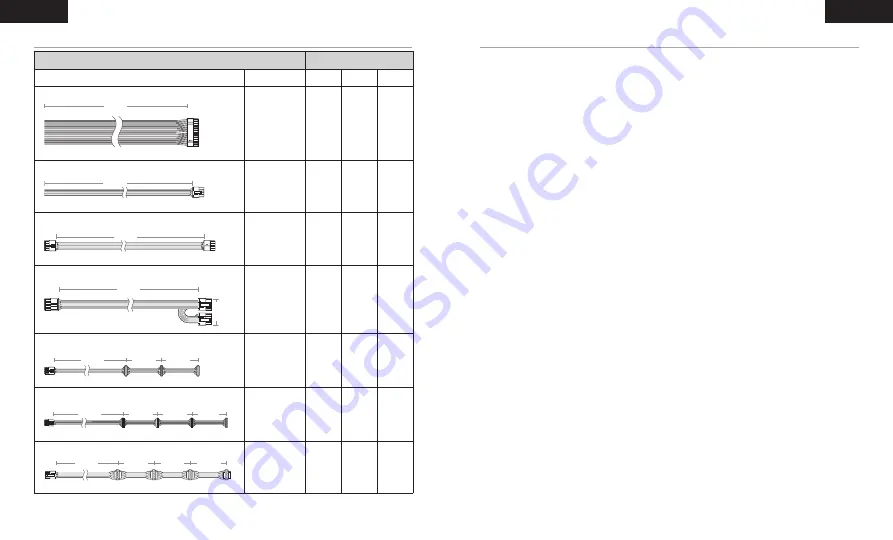
119
120
650mm
CORSAIR TX-M
シリーズ ケーブル情報
説明
数量
コネクタ
全長
550W
650W
750W
ATX
ケーブル
24
ピン
610mm
(± 10mm)
1
1
1
EPS/ATX 12V ケーブル 8 ピン (4+4)
650mm
(± 10mm)
1
1
1
EPS/ATX 12V ケーブル 8 ピン (4+4)
650mm
(± 10mm)
1
1
1
PCIe
ケーブル
8
ピン
(6+2)
750mm
(± 10mm)
1
2
2
SATA
ケーブル
(3 SATA)
700mm
(± 10mm)
1
2
1
SATA
ケーブル
(4 SATA)
800mm
(± 10mm)
0
0
1
ペリフェラルケーブル
(4 PATA)
750mm
(± 10mm)
1
1
1
500mm
100mm
100mm
550mm
100mm
100mm
100mm
455mm
115mm
115mm
115mm
610mm
600mm
150mm
450mm
100mm
100mm
100mm
650mm
日本語
手順 1:既存の電源ユニットの取り外し
警告!
適切に機能するように、お使いのケーブルが同じ種類の
CORSAIR
純正ケーブル出ない場合は、新しい電源
ユニットに付属している
DC
ケーブルだけを使用してください。既存のケーブルの種類を、ケーブルの使用前に確認
してください。
新しくシステムを構築する場合は、ステップ
2
に進んでください:
1.
コンセントまたは
UPS
(無停電電源装置)、および既存の電源ユニットから
AC
電源ケーブルを抜きます。
2.
ビデオカード、マザーボードおよびその他の周辺機器からすべての電源ケーブルを取り外します。
3. PC
ケースの取扱説明書に従って既存の電源ユニットを取り外します。
4.
ステップ
2
に進みます。
手順
2
:新しい電源ユニットの取り付け
1.
電源ユニットには
AC
電源ケーブルが接続されていないことを確認してください 。
2. PC
ケースの取扱説明書に従い、付属のネジを用いて電源ユニットを取り付けます。
3.
マザーボードに
24
ピンの
(ATX)
ケーブルを接続します。マザーボードに
8
ピンの
+12V EPS12V
)ケーブルを
接続します。
a.
マザーボードが
8
ピンの
+12V
ソケットを備えている場合、マザーボードに直接
8
ピンケーブルを接続します。
b.
マザーボードの端子が
4
ピンソケットタイプの場合は、
8
ピンケーブルから
4
ピンを外し、この
4
ピンケーブルを
マザーボードに直接差し込みます。
c.
いくつかのマザーボードでは、
8+4
ピンが必要になります。できるだけ多くの
EPS12V
ケーブルを使用し、
PCIe
ケーブルとは間違えないでください。
4.
周辺機器、
PCI-Express
、および
SATA
用の電源ケーブルをそれぞれ接続します。
a. SATA
規格の
SSD/HDD
の電源ソケットには、
SATA
用の電源ケーブルを接続します。
b. PCI-Express
用の電源ケーブルを、必要に応じて
PCI-Express
グラフィックカードに接続します。
c. 4
ピンコネクタが必要な周辺機器には、周辺機器用のペリフェラルケーブルを接続します。
d.
ケーブルがすべて確実に接続されていることを確認してください。コンポーネントを後で追加する場合に備えて、
未使用のモジュラーケーブルは必ず捨てずに保管してください。
5.
電源ユニットに
AC
電源ケーブルを接続し、
「
ON
」の位置 (「
I
」の印が付いた側)
にスイッチを押して電源を入れます 。
新しい
TX-M
シリーズ電源の取り付け
日本語







































